有些使用win7的朋友可能会发现,有的人的win7桌面任务栏是可以隐藏起来了,只有把鼠标放到下面任务栏位置时才又会显示。那么,win7怎么隐藏桌面任务栏呢?下面就来教大家方法。
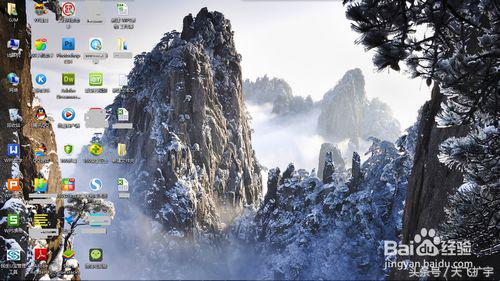
方法/步骤
先在任务栏空白处右击,选择“属性”:
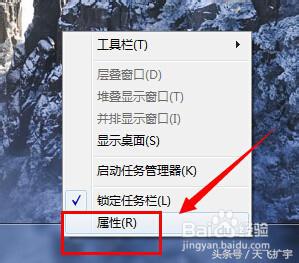
然后在任务栏下面的“任务栏外观”里,可以看到一个选项为“自动隐藏任务栏”:
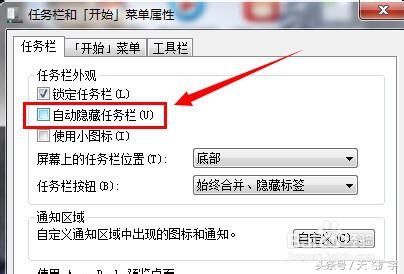
点击勾选这个“自动隐藏任务栏”,然后点击确定:
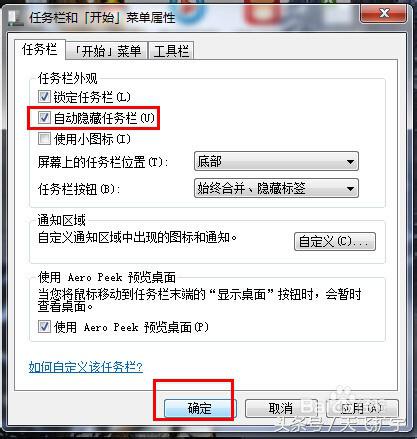
然后就会发现任务栏不见了:
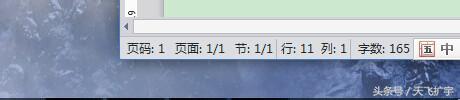
当鼠标放到最下面时,任务栏又出来了,但会与桌面图标重合一部分,如:
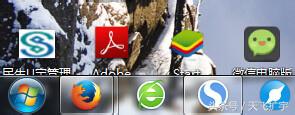
6
如果不想隐藏,同理鼠标放到任务栏让它显示出来后右击选择属性,然后去掉“自动隐藏任务栏”的勾选再点击确定即可:
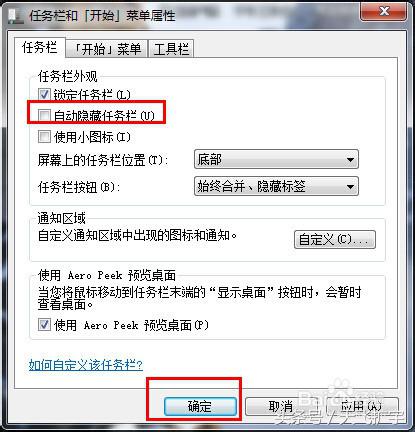


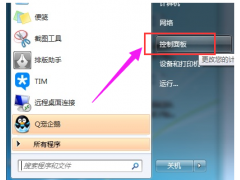

![RedHat服务器上[Errno 5] OSError: [Errno 2]的解决方法](https://img.pc-daily.com/uploads/allimg/4752/11135115c-0-lp.png)

